애즈락 ASRock 메인보드 B150M PRO4 바이오스 업데이트 후기
오늘은 애즈락 ASRock 메인보드 B150M PRO4 바이오스 업데이트 후기에 대해서 포스팅을 해보겠습니다.
우선 성공은 했습니다.
1.60 버전에서 한번에 7.30 버전까지 업데이트가 되었습니다.
구매한지 6년전 메인보드이고, 6년동안 단 한번도 메인보드 업그레이드를 하지 않았고,
사실 크게 문제되는 부분도 못느꼈습니다.
하지만 새로 SSD를 교체해주면서 윈도우 설치 부팅 형식을 레거시에서 UEFI형식으로 변경을 진행하기 전
바이오스 업데이트를 결정하게 되었습니다.
너무 구형 메인보드이 업데이트라서, 수많은 벽돌 후기 및 상황에 대해서 하루 넘게 영상 및 정보를 확인했습니다.
고민 끝에 진행 했고 성공을 했습니다.
초보자의 입장에서 상세하게 설명해 드리겠습니다.
준비물은 USB 와 바이오스 업데이트 파일입니다. ASRock 바이오스는 인터넷 연결시에도 바이오스 업데이트가 가능하도록 기능이 있다곤 했는데, 성공했다는 후기보다는 실패했다는 후기가 많아서 직접 USB로 업데이트를 결정했습니다.
https://www.asrock.com/support/index.kr.asp
ASRock > 고객지원
기술 지원 문의하기 [머더보드 / 그래픽카드 / 미니 PC]
www.asrock.com
우선 업데이트 파일입니다. 애즈락 고객지원 검색에서 정확한 메인보드 명을 기입해주어야합니다.
동일한 명이라도 접미어에 따라서 다양한 보드가 있습니다. 반드시 본인의 메인보드명을 확인하고 정확한 바이오스파일을 받아야합니다.
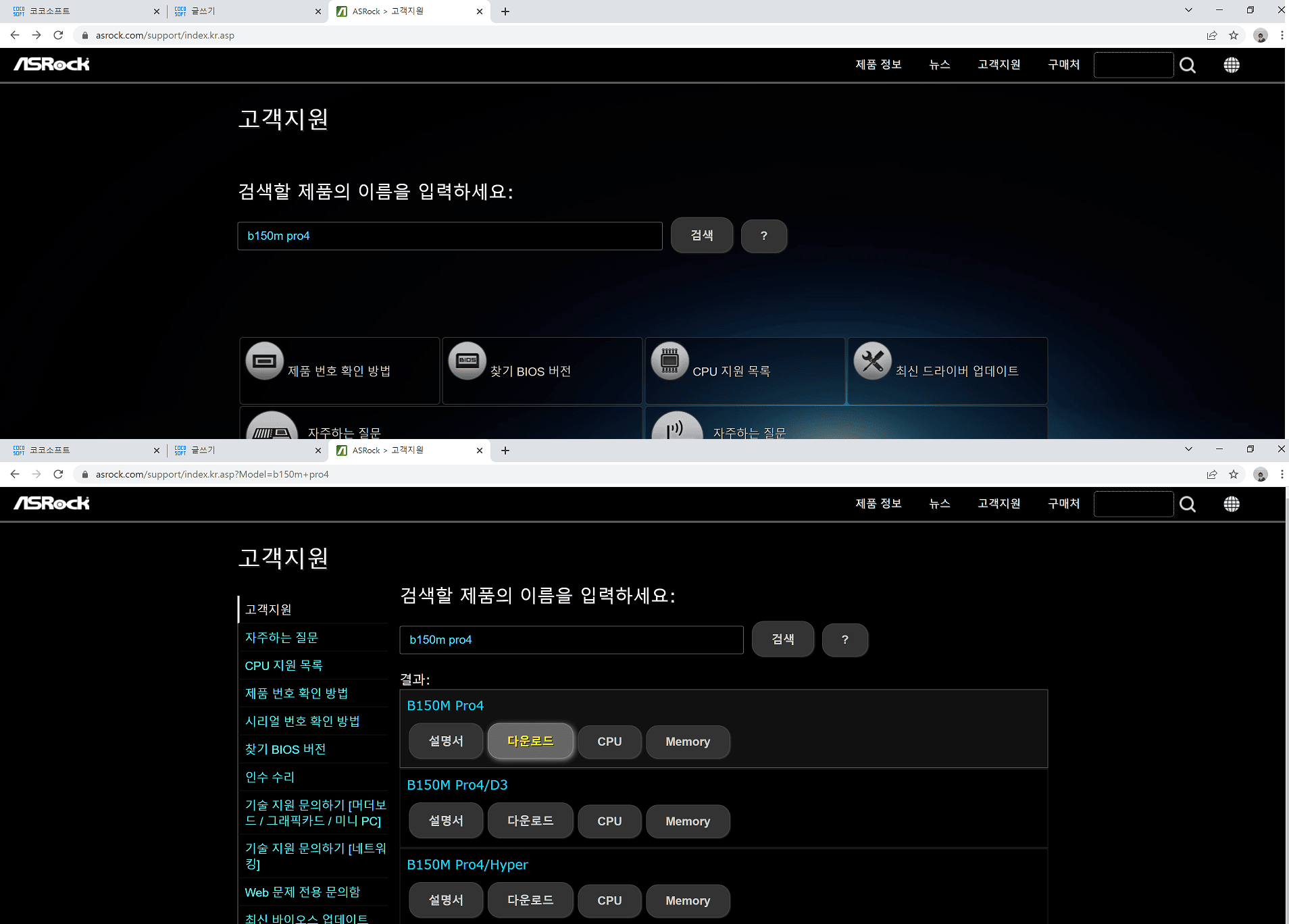
그동안 업데이트 지원 내용을 살펴보면, 팬 행동 수정 관련 패치 및 6세대 스카이레이크 와 7세대 카비레이크의 멜트다운/ 스펙터 공격에 대한 취약점 업데이트가 지원 된 것을 확인 할 수 있습니다.

7.30 버전의 글로벌 버전을 다운받아줍니다. *.zip 파일입니다. 압축을 풀어서 USB에 해당 b150mp4_7.30 롬파일을 넣어주면됩니다.
따로 폴더를 만들 필요없이 해당 b150mp4_7.30 파일 달랑 하나만만 USB에 넣어줍니다.
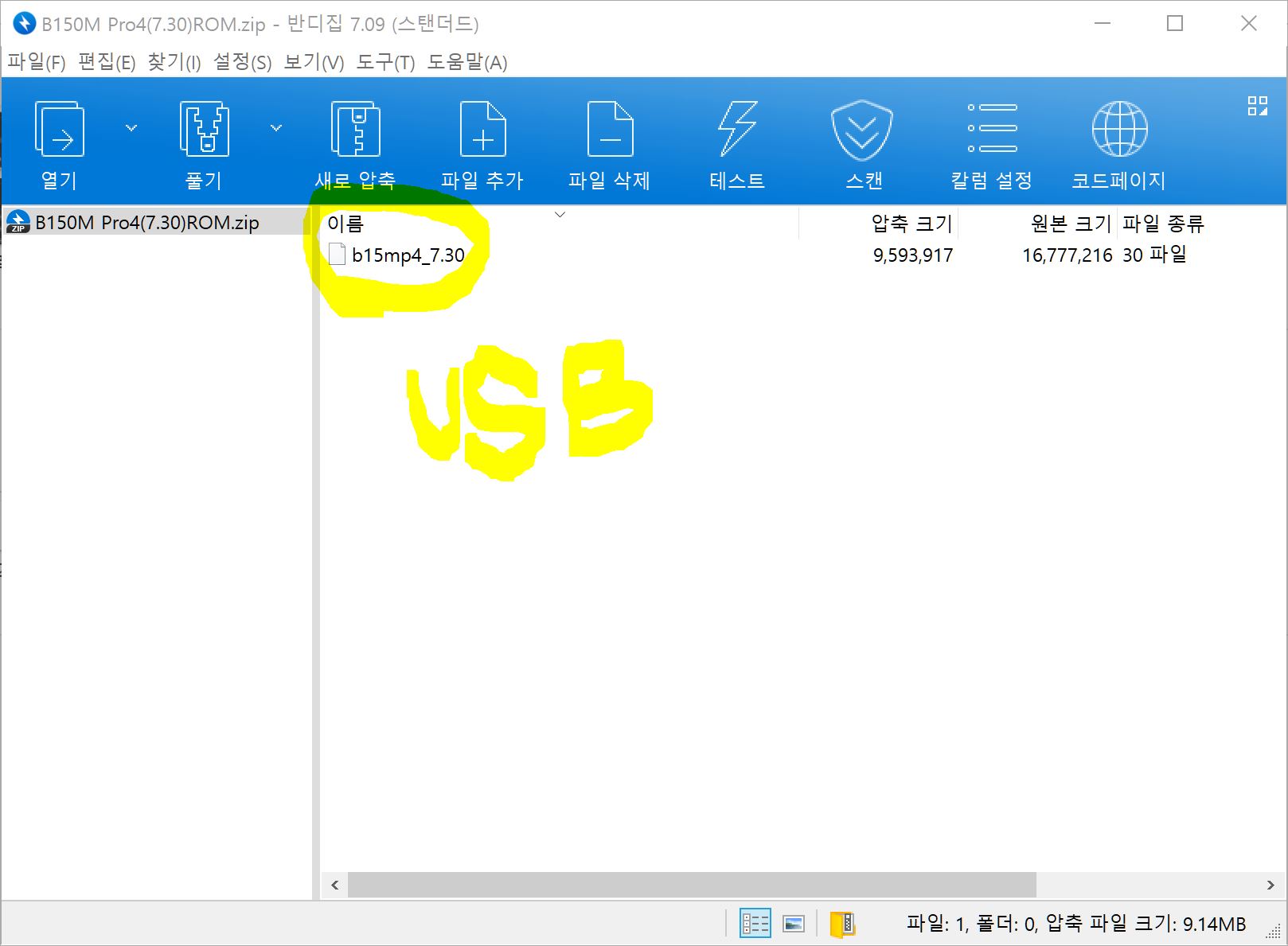
USB는 반드시 사용하지 않는 상태의 USB로 FAT32 형식으로 포맷을 해주어야합니다.
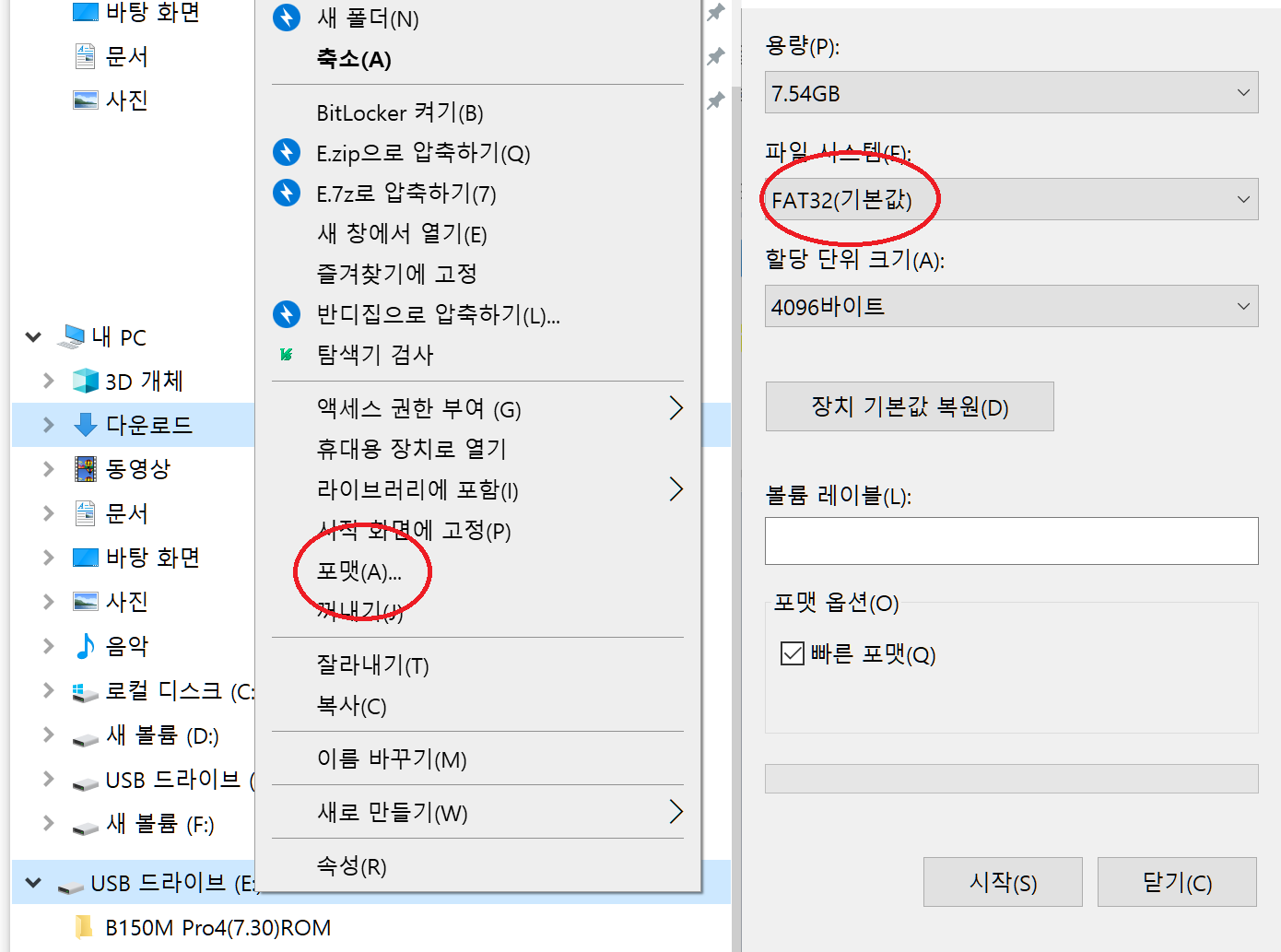
b150mp4_7.30 파일 하나만 들어있는 USB가 준비되면, 컴퓨터 본체 뒷 편 I/O 백패널에 USB를 꼽아주고
컴퓨터를 다시시작 또는 부팅시 Del 키를 연타 해줍니다.
비프음과 함께 바이오스 화면에 들어가게 되고, Instant Flash 를 클릭하면 자동으로 USB를 인식해서
설치 파일을 확인 시켜줍니다. 그리고 업데이트를 누릅니다.

업데이트를 누름과 동시에 전원이 퍽 하고 나가서 10~20초 간 전원이 들어오지 않습니다. HDD 라이트는 켜져있기 때문에 놀라지말고 대기를 해줍니다. 괜히 이때 건들이면 문제가 발생합니다. 가만히 지켜봐주면 다시 시작 후 업데이트를 진행합니다.
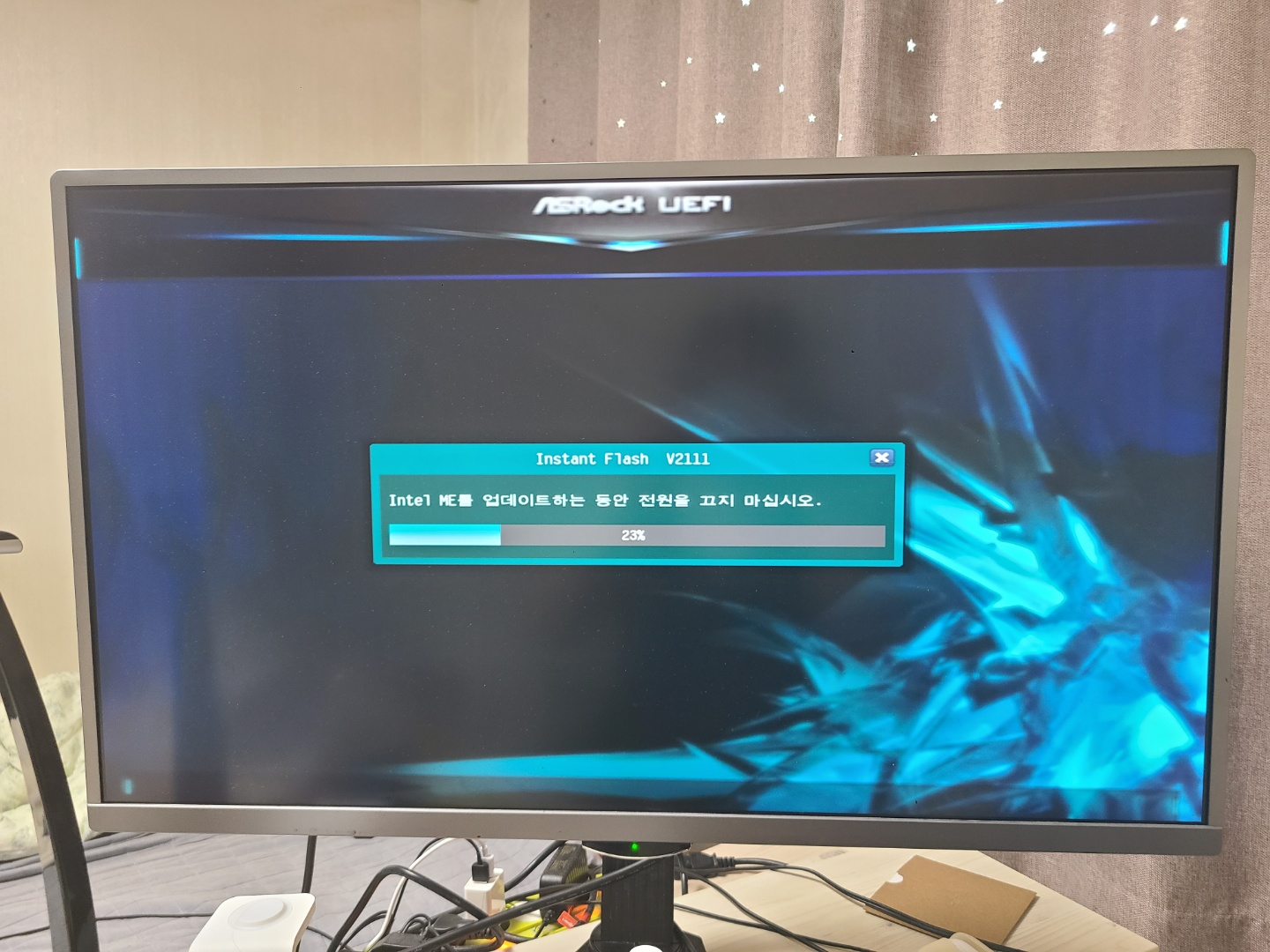
10분정도 걸렸던거 같네요. 이상태로 가만히 지켜봐주면 됩니다.
6년이나 지난 보드인데, 별돌 문제없이 깨끗하게 잘 설치가 되어서 정말 좋네요!
이제 속편하게 윈도우10 재설치를 진행해야겠습니다. 감사합니다.